안녕하세요. 스페셜 매뉴얼입니다. 지금 포스팅은 갤럭시 버즈 노트북 연결 방법을 소개하는 글입니다. 갤럭시 버즈는 블루투스를 이용하여 디바이스 연결 후 무선 이어폰으로 사용할 수 있는데요. 그렇기에 노트북 PC에서 블루투스 기능을 지원한다면 갤럭시 버즈를 연결하여 사용할 수 있습니다. 저의 경우에도 노트북으로 영화나 애니메이션을 시청하는 경우가 많기에 버즈를 노트북에 연결하여 편리하게 사용하고 있는데요. 참고로 노트북이 아닌 일반 데스크탑의 경우에는 기본적으로 블루투스를 지원하지 않으므로 블루투스 기능을 사용할 수 있는 동글이 블루투스 장치를 연결하셔야 합니다. 방법은 매우 간단하니 본문의 글을 참고하여 바로 연결해보시길 바랍니다.
갤럭시 버즈 노트북 연결 방법
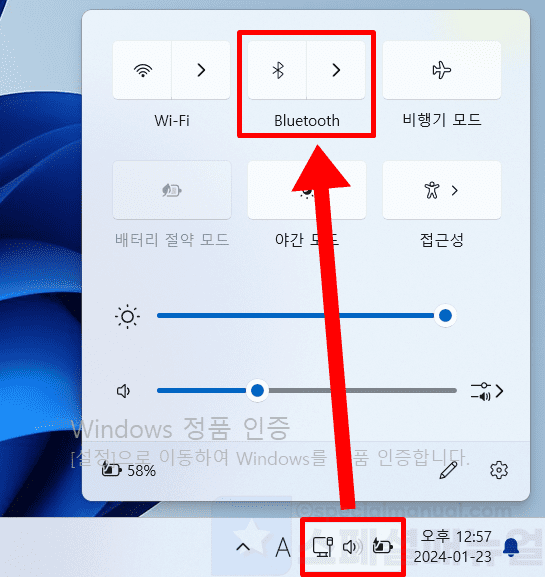
1. 노트북 작업표시줄 우측에서 설정 트레이를 클릭합니다.
2. 블루투스(Bluetooth)를 눌러서 활성화합니다.
설정 트레이란 네트워크, 소리, 배터리 상태 등이 표시된 기본 아이콘 박스를 의미합니다.
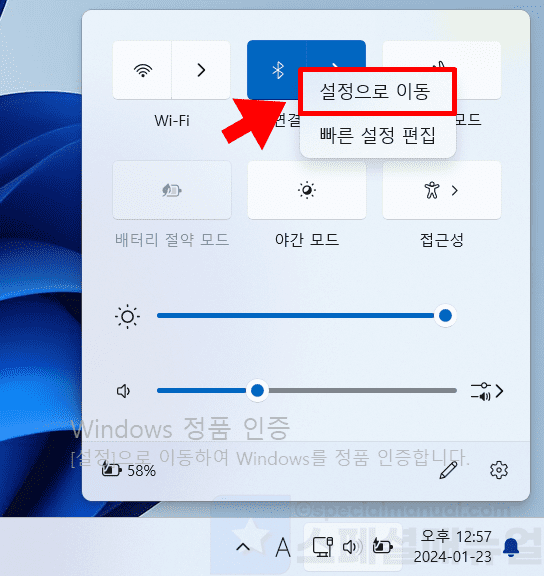
3. 활성화된 블루투스 버튼을 마우스 우클릭합니다.
4. 설정으로 이동을 클릭합니다.
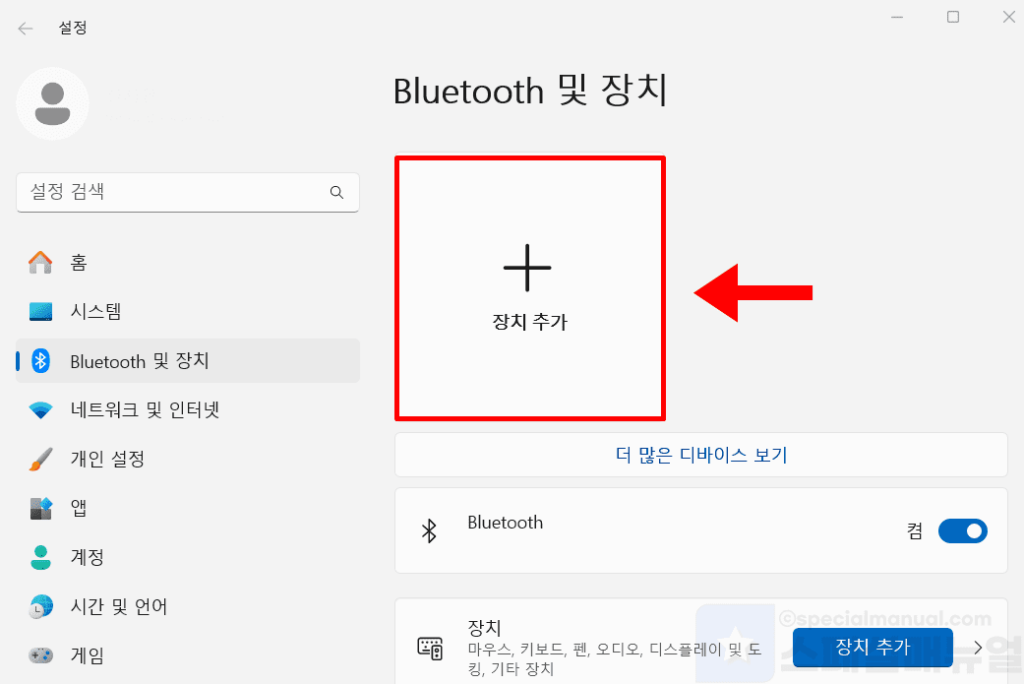
5. + 장치 추가를 누릅니다.
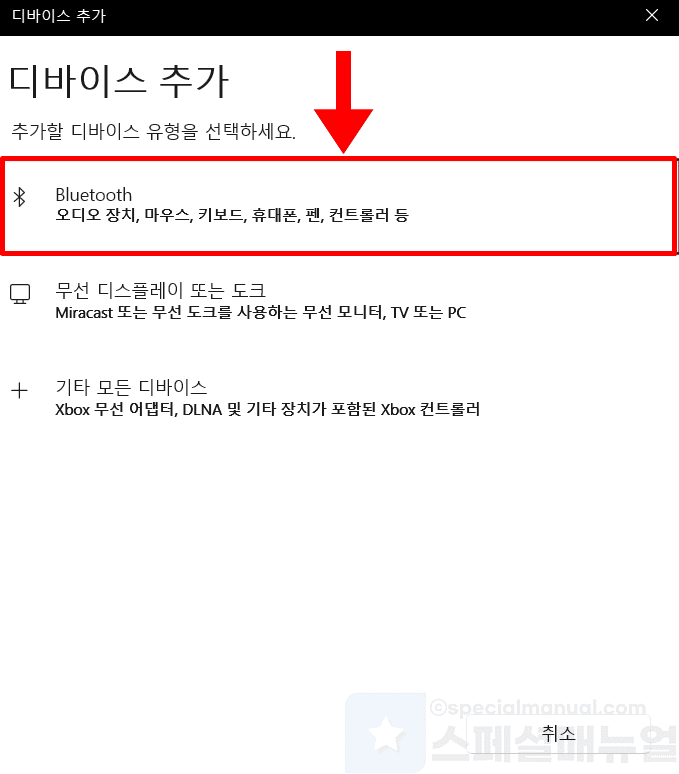
6. 디바이스 유형에서 Bluetooth를 선택합니다.
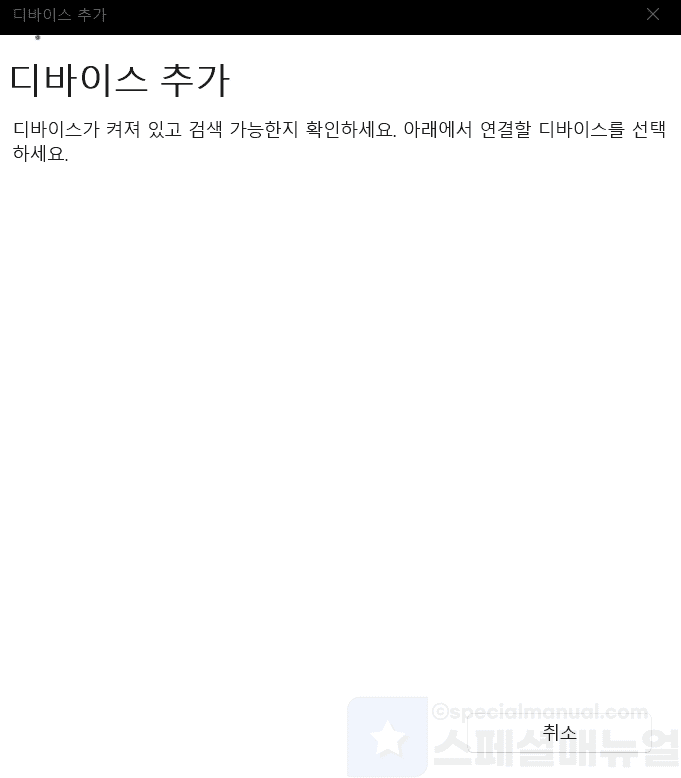
7. 블루투스 검색 안내에서 잠시 대기합니다.
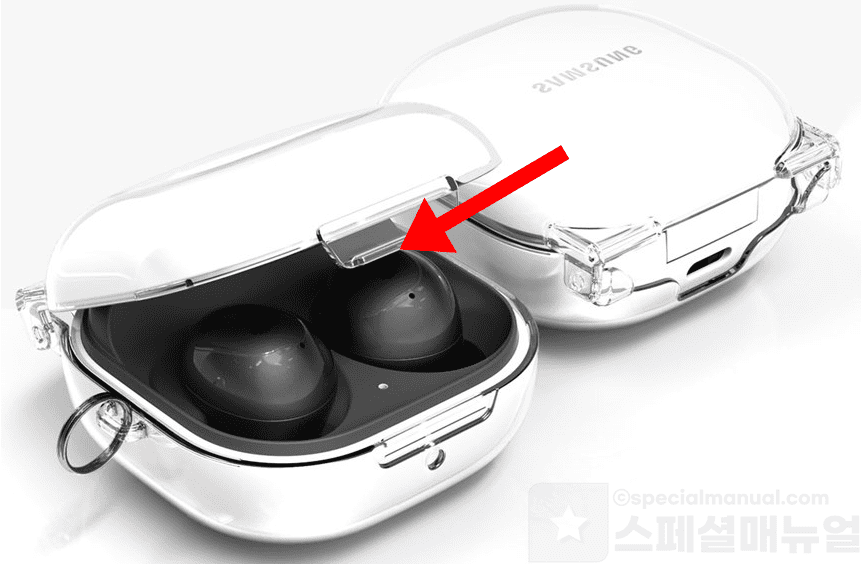
8. 갤럭시 버즈를 블루투스 페어링 상태로 변경합니다.
갤럭시 버즈 블루투스 페어링 상태로 만들기 위해선 양쪽 이어버드를 케이스에 넣으신 후 케이스 뚜껑을 닫았다 열어주시면 됩니다. 만약 이 상태에서 페어링 검색이 되지 않는다면 케이스에 들어있는 이어버드를 동시에 3초 이상 길게 눌러서 수동으로 페어링 모드로 진입해주시면 됩니다. 참고로 페어링시에는 이어버드 배터리 상태 표시등이 빨간색, 녹색 순으로 깜박이게 됩니다.
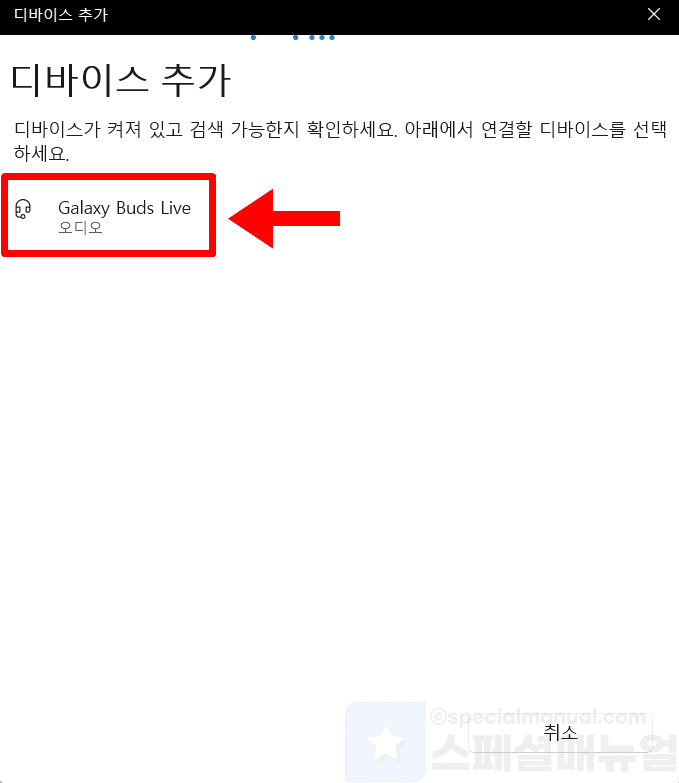
9. 페어링 검색된 갤럭시 버즈를 클릭합니다.
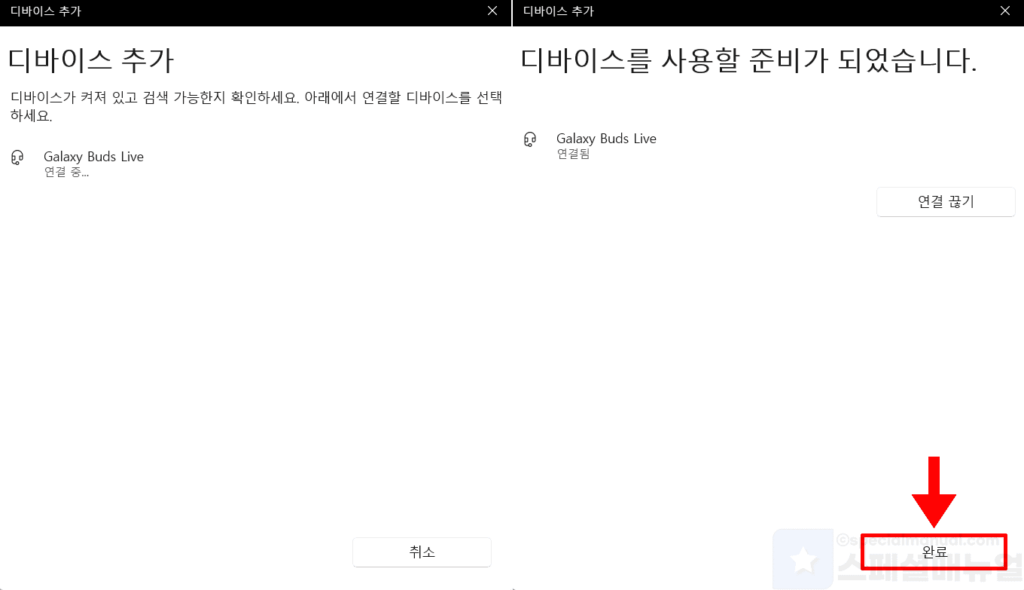
10. 버즈와 노트북이 연결되면 완료를 클릭합니다.
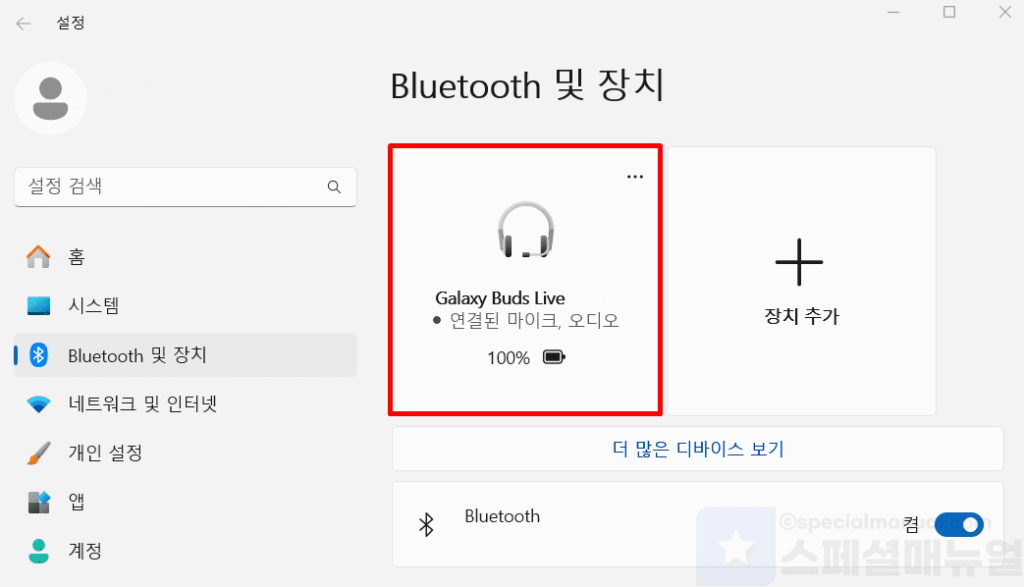
11. 갤럭시 버즈 노트북 연결이 성공하였습니다.
블루투스 화면을 보시면 이제 갤럭시 버즈가 등록 및 연결된 것을 볼 수 있고 마이크, 오디오를 사용할 수 있다고 표시되어 있습니다. 이제 노트북에서 음악이나 동영상을 재생하시면 버즈에서 소리가 나게 됩니다. 이 후 버즈를 해제하고 싶으시다면 블루투스를 꺼주시거나 버즈를 케이스에 넣어주기만 하면 됩니다.
갤럭시 버즈 노트북 연결 안됨 해결 방법
갤럭시 버즈와 노트북이 연결되지 않을 경우 아래 사항들을 점검해보시길 바랍니다.
① 갤럭시 버즈가 다른 기기와 연결된 상태인지 확인한 후 해제해주세요 : 갤럭시 버즈는 복수 기기 연결이 불가능하기 때문에 이미 다른 기기와 연결되었다면 노트북 페어링 검색에 표시되지 않고 연결되지도 않습니다. 따라서 현재 갤럭시 버즈가 다른 블루투스 기기에 연결되었는지 확인해보시고 해당 기기에서 블루투스를 꺼주신 후 다시 노트북 연결을 시도해보시길 바랍니다.
② 갤럭시 버즈 이어버드 및 케이스 배터리를 충전해주세요 : 버즈는 페어링 모드로 진입하기 위해선 케이스를 활용해야 합니다. 그렇기에 현재 배터리가 방전된 상태라면 노트북 연결이 불가능할 수 있습니다. 따라서 버즈 이어버드와 케이스 모두 충전한 후 노트북과의 연결을 재시도해보세요.
③ 갤럭시 버즈를 초기화해주세요 : 갤럭시 버즈가 오류로 인해서 연결 및 사용이 불가능하다면 갤럭시 버즈 초기화 후 노트북과 연결을 시도해보시길 바랍니다.
여기까지 스페셜 매뉴얼에서는 갤럭시 버즈 노트북 연결 방법을 안내드렸습니다. 참고로 이렇게 한번만 노트북에 블루투스 페어링을 등록해두면 앞으로는 노트북에서 블루투스만 켜도 버즈와 자동 연결되어 편리하게 사용할 수 있습니다. 다만 이 때에는 주의사항으로 안내드린 것처럼 스마트폰 등 다른 기기에 연결하기 위해선 노트북 블루투스를 끄신 후 다른 기기 연결을 시도하셔야 합니다. 많은 도움 되셨길 바라면서 글을 마칩니다. 감사합니다.
